在已经按照入门和安装教程[附] 配置安装好了之后,尤其是第6步安装了synaptic,我运行网第一个例子,开始着手安装使用可视化动画工具netanim。
Step1:安装必要的插件
先简单介绍下synaptic:
新立得(Synaptic)是 debian 及其衍生版本如Ubuntu Linux操作系统的包管理工具apt的图形化前端。
它结合了图形界面的简单操作和 apt-get 命令行工具的强大功能。您可以使用新立得安装、删除、配置、升级软件包,对软件包列表进行浏览、排序、搜索以及管理软件仓库或者升级整个系统。
简单来说就是apt-get的图形化界面,也可以用apt-get代替,看个人爱好
安装很简单
$ sudo apt-get install synaptic
启动也很简单
sudo synaptic
如果已经安装好了,请忽略上面讲述
先用synaptic安装三个插件:
qt4-qmake:安装工具
libqt4-dev:绘图所需
libxml2-dev:netanim需要读取程序生成的xml文件,离线展示动画
搜索到对应的插件之后如果没有安装,就右键->mark for installation ->Apply
Step2:安装
进入ns3的文件夹,执行命令
$ cd ns-allinone-3.xx
$ cd netanim-3.xxx
$ make clean
$ qmake NetAnim.pro
$ make
安装完毕
Step3:启动
在当前文件夹下运行下面命令,启动软件
$ ./NetAnim
出现界面
Step4:运行
在NS3提供的示例first.py中,并没有生成NetAnim所需要的xml文件,我们尝试用NetAnim来展示first.cc的仿真结果。
首先在first.cc里面,加上头文件
#include "ns3/netanim-module.h"
run前面加上三句代码
AnimationInterface anim("first.xml");
anim.SetConstantPosition(nodes.Get(0), 1.0, 2.0);
anim.SetConstantPosition(nodes.Get(1), 2.0, 3.0);
Simulator::Run();
Simulator::Destroy();
return 0
保存后退出
第二三行是描绘两个节点的坐标,也可以不要这两行
在ns3文件夹下重新编译程序./waf --run scracth/first
在netanim文件夹下重新启动./NetAnim
Open->first.xml->Play
在2秒附近就可以看到动画演示。//生成的xml文件再ns3.xx文件夹下
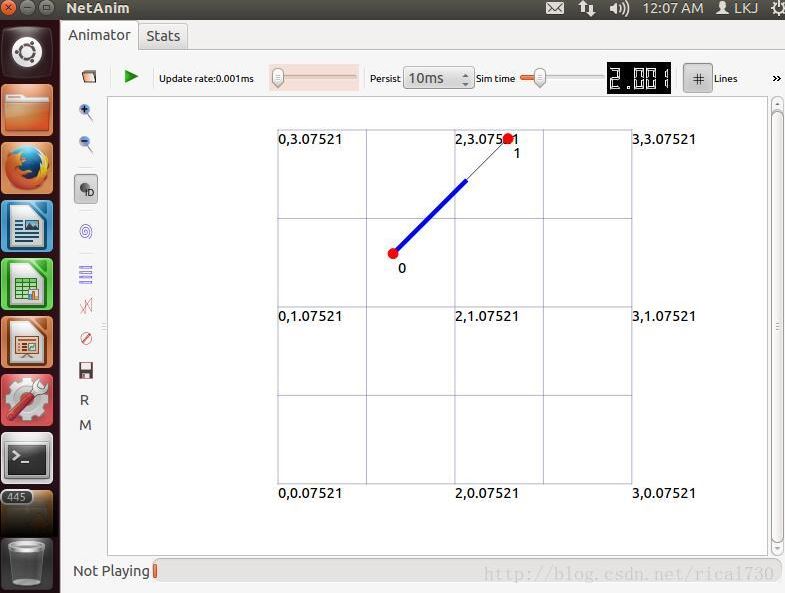
上面的菜单栏可以设置时间播放的快慢。
附:NS3入门与安装
安装NS3
1.安装库
首先更新源,很重要,不进行这一步可能会导致后面没办法安装所有的库
sudo apt-get update
然后开始安装,大概1个G要下载不少时间
sudo apt-get install gcc g++ python python-dev mercurial bzr gdb valgrind gsl-bin libgsl0-dev libgsl0ldbl flex bison libfl-dev tcpdump sqlite sqlite3 libsqlite3-dev libxml2 libxml2-dev libgtk2.0-0 libgtk2.0-dev vtun lxc uncrustify doxygen graphviz imagemagick texlive texlive-extra-utils texlive-latex-extra texlive-generic-extra texlive-generic-recommended texi2html python-sphinx dia python-pygraphviz python-kiwi python-pygoocanvas libgoocanvas-dev python-pygccxml libboost-signals-dev libboost-filesystem-dev openmpi-bin openmpi-doc libopenmpi-dev
对上面插件的解释
C++和python安装,必装
sudo apt-get install gcc g++ python
sudo apt-get install gcc g++ python python-dev
NS3代码维护使用的源码版本控制管理系统
sudo apt-get install mercurial
运行python绑定ns-3-dev需要bazaar这个组件
sudo apt-get install bzr
调试工具
sudo apt-get install gdb valgrind
支持更多精确WIFI模块的GNU Scientific Library (GSL)
sudo apt-get install gsl-bin libgsl0-dev libgsl0ldbl
仿真必需的词法分析器和语法分析生成器,必装
sudo apt-get install flex bison libfl-dev
一些Network Simulation Cradle (nsc) stacks需要gcc-3.4
sudo apt-get install g++-3.4 gcc-3.4
读取pcap的packet traces,即包嗅探器
sudo apt-get install tcpdump
支持统计特性的数据库软件
sudo apt-get install sqlite sqlite3 libsqlite3-dev
xml的配置存储软件(requires libxml2 >= version 2.7)
sudo apt-get install libxml2 libxml2-dev
基于GTK的配置系统
sudo apt-get install libgtk2.0-0 libgtk2.0-dev
在虚拟机and ns-3上测试
sudo apt-get install vtun lxc
支持utils/check-style.py 代码风格检查程序
sudo apt-get install uncrustify
文档生成器,从源代码中生成说明文档(很大,我没有装)
sudo apt-get install doxygen graphviz imagemagick
sudo apt-get install texlive texlive-extra-utils texlive-latex-extra
The ns-3 manual and tutorial are written in reStructuredText for Sphinx (doc/tutorial, doc/manual, doc/models), and figures typically in dia:
sudo apt-get install python-sphinx dia
Note: Sphinx version >= 1.12 required for ns-3.15. To check your version, type “sphinx-build”. To fetch this package alone, outside of the Ubuntu package system, try “sudo easy_install -U Sphinx”.
Gustavo’s ns-3-pyviz的可视化软件(没装)
sudo apt-get install python-pygraphviz python-kiwi python- - pygoocanvas libgoocanvas-dev
支持openflow 模块(requires some boost libraries)
sudo apt-get install libboost-signals-dev libboost-filesystem-dev
支持基于 MPI的分布式仿真
sudo apt-get install openmpi*
2.安装NS3
使用tarball下载ns-3比使用Mercurail下载ns-3要简单一些,因为需要下载的各个部分都已经预先被打包在一个压缩包中了,一开始用xzvf解压出错,就用了xjf
mkdir tarballs
cd tarballs
wget http://www.nsnam.org/release/ns-allinone-3.17.tar.bz2
tar xjf ns-allinone-3.17.tar.bz2
3.编译NS3
用build.py编译
cd ns-allinone-3.17
./build.py (会很久)
cd ns-3.17
./waf distclean (清除整个build目录)
./waf configure --enable-examples --enable-tests (开启例子及帮助)
./waf build (会很久)
4.测试
./test.py
或者通过运行“./test.py -c core”脚本进行ns-3软件包单元测试,
./test.py -c core
如果看到最后面有类似这样的信息,说明ns-3软件包正确编译了。
47 of 47 tests passed (47 passed, 0 failed, 0 crashed, 0 valgrind errors)
5.运行程序
如果要运行程序的话,必须在 /scratch 目录中 (example ../scratch/test.cc)
./waf --run scratch/test
6.安装完成
安装synaptic
Ubuntn下用来管理安装软件的软件,Ubuntu已经默认安装了
sudo apt-get install synaptic
安装完成后,就可以通过下列命令来运行synaptic
sudo synaptic
操作
按“重新加载”(Reload)更新最新的软件资料。
按“搜寻”(Search) 搜寻软件。
选择想安装的套件,按鼠标右键选择“标记为安装”(Mark for Installation)。
按“套用”(Apply)安装/升级选择好的套件。
安装完成

